Suppression des images
Suivez les étapes ci-dessous pour supprimer les images des cartes mémoire. Notez qu’une fois supprimées, les images ne peuvent plus être récupérées. Cependant, les images qui sont protégées ne peuvent pas être supprimées.
Utilisation de la commande de suppression
Appuyez sur la commande O (Q) pour supprimer l’image actuelle.
-
Sélectionnez l’image souhaitée avec le sélecteur multidirectionnel et appuyez sur la commande O (Q).
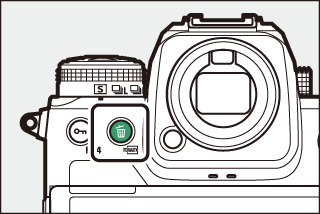
-
Une boîte de dialogue de confirmation s’affiche.
-
Pour quitter sans supprimer l’image, appuyez sur K.
-
-
Appuyez de nouveau sur la commande O (Q).
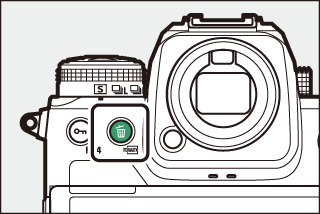
L’image est supprimée.
Lorsque vous appuyez sur la commande O (Q), si l’image sélectionnée en mode de visualisation a été enregistrée avec deux cartes
mémoire insérées et avec une option autre que [] (sélectionné pour []), vous aurez le choix de supprimer les deux copies ou uniquement celle présente
sur la carte du logement actuel (Rôle de la carte du logement 2).
Suppression de plusieurs images
Utilisez [] dans le menu Visualisation pour supprimer plusieurs images à la fois. Notez que le temps nécessaire à la suppression des images dépend du nombre d’images à effacer.
|
Option |
Description |
|
|---|---|---|
|
Q |
[] |
Supprimez les images sélectionnées. |
|
d |
[] |
Supprimez les images présentant le classement d (image à supprimer). |
|
i |
[] |
Supprimez toutes les images prises aux dates sélectionnées (Images prises aux dates choisies). |
|
R |
[] |
Supprimez toutes les images du dossier actuellement sélectionné pour [] dans le menu Visualisation.
|
Suppression des images sélectionnées
-
Sélectionnez les images.
-
Mettez en surbrillance les images et appuyez sur la commande
W (Q) pour les sélectionner ; les images sélectionnées sont cochées ( ). Pour supprimer la coche (
). Pour supprimer la coche ( ) et désélectionner l’image actuelle, appuyez à nouveau sur la commande W (Q).
) et désélectionner l’image actuelle, appuyez à nouveau sur la commande W (Q).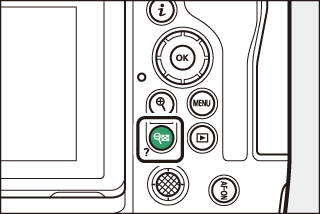
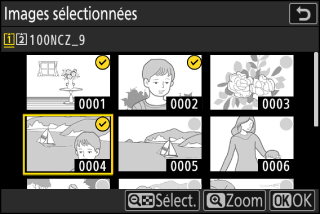
-
Répétez les étapes jusqu’à ce que toutes les images souhaitées soient sélectionnées.
-
Pour afficher la photo en surbrillance en plein écran, maintenez la commande X appuyée.
-
-
Supprimez les images.
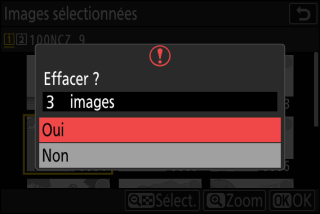
-
Appuyez sur J ; une boîte de dialogue de confirmation s’affiche.
-
Mettez en surbrillance [] et appuyez sur J pour supprimer les images sélectionnées.
-
Images à supprimer
-
Sélectionnez les images.
-
L’appareil photo affiche toutes les images présentant le classement d (image à supprimer). Vous pouvez désélectionner les images que vous ne souhaitez pas supprimer actuellement en les mettant en surbrillance à l’aide du sélecteur multidirectionnel et en appuyant sur W (Q).
-
Pour afficher l’image en surbrillance en plein écran, maintenez la commande X appuyée.
-
-
Supprimez les images.
-
Appuyez sur J ; une boîte de dialogue de confirmation s’affiche.
-
Mettez en surbrillance [] et appuyez sur J pour supprimer les images sélectionnées.
-
Images prises aux dates choisies
-
Sélectionnez les dates souhaitées.
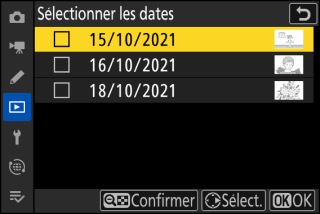
-
Mettez en surbrillance les dates à l’aide du sélecteur multidirectionnel et appuyez sur 2 pour les sélectionner ; les dates choisies sont signalées par les icônes M. Vous pouvez désélectionner les dates choisies en appuyant à nouveau sur 2.
-
Répétez les étapes jusqu’à ce que vous ayez sélectionné toutes les dates souhaitées.
-
-
Supprimez les images.
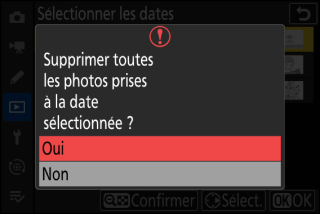
-
Appuyez sur J ; une boîte de dialogue de confirmation s’affiche.
-
Mettez en surbrillance [] et appuyez sur J pour supprimer toutes les images prises aux dates choisies.
-
Suppression de toutes les images
-
Choisissez une carte mémoire.
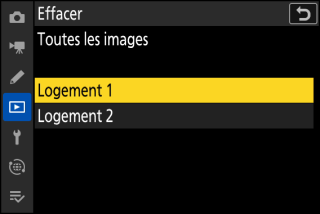
Appuyez sur 1 ou 3 pour mettre en surbrillance le logement contenant la carte mémoire à partir de laquelle les images seront supprimées et appuyez sur J.
-
Supprimez les images.
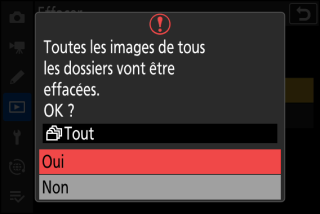
-
Une boîte de dialogue de confirmation s’affiche ; elle indique le nom du dossier contenant les images à supprimer. Mettez en surbrillance [] et appuyez sur J pour supprimer toutes les images du dossier. Il s’agit du dossier sélectionné précédemment via [] dans le menu Visualisation.
-
Notez que le temps nécessaire à la suppression des images dépend du nombre d’images à effacer.
-
